É muito normal que durante o dia, digitamos várias vezes as mesmas palavras e frases. Seja no WhatsApp, seja no Messenger. Também é muito normal termos que digitar nossos dados como e-mail, CPF, dados bancários, entre outros no nosso dispositivo. Sempre digitar as mesmas frases e palavras pode ser cansativo, seria bom que existisse um atalho para isso, não é mesmo? Saiba que existe, o iPhone (e também iPad) possui uma função chamada ''Substituição de Texto''. Neste tutorial, você vai aprender como configurar o recurso secreto do teclado do iPhone para criar atalhos de frases, palavras ou dados seus.
Como configurar o recurso secreto do teclado do iPhone
Apesar de ser muito simples usar a função ''Substituição de Texto'', muitas pessoas não conhecem. Este tutorial é direcionado especialmente para esses usuários que não tem conhecimento da função secreta do teclado do iPhone. Mais abaixo segue o passo a passo para que você aprenda com facilidade.
Passo 1
Em seu iPhone, vá em Ajustes>Geral>Teclado>Substituição de Texto.
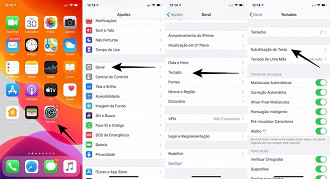
Passo 2
Em ''Substituição de Texto'', procure pelo ícone "+" e aperte nele. Você vai notar que irá aparecer duas caixas de texto em branco para preencher. Primeiro em ''Frase'', digite a frase ou palavra que irá ganhar um atalho. Abaixo você pode conferir que usamos a frase ''Oi, como você está?''. Ao lado da opção atalho, digite as letras que serão utilizadas para substituir a frase. Neste caso, usamos o atalho ''ottb''. Pronto, após criado o atalho, aperte em ''Salvar''. Note que a frase e o atalho ficaram salvos em uma lista. Lembrando que você pode criar quantos atalhos quiser, todos ficarão salvos.
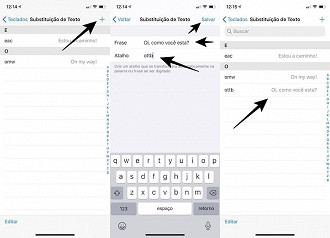
Passo 3
Agora, vamos testar o novo atalho criado, utilizando uma conversa no WhatsApp como exemplo. Na caixa de texto da conversa, digite o atalho criado, como mostra a imagem abaixo. Note que irá aparecer a frase que você criou para este atalho. Agora é só selecionar a frase e enviar.
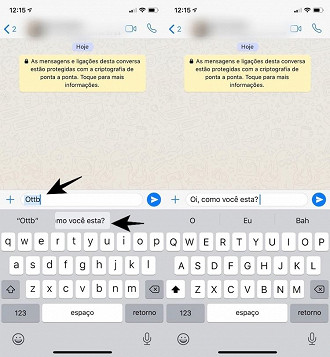
Lembramos que os atalhos criados no teclado do seu iPhone, será sincronizado com seus outros dispositivos da Apple. Por exemplo, se você tem além do iPhone, um iPad e um Mac, as configurações de atalhos do teclado serão sincronizadas com esses dispositivos (no macOS, você pode visualizar, adicionar e editar os atalhos em Preferências do Sistema » Teclado » Texto).
Apesar de ser um pouco cansativo criar uma lista de atalhos na opção "Substituição de Texto'', depois você acaba acostumando e percebendo que é muito mais prático mandar suas mensagens e preencher seus formulários através de atalhos, além de ser muito mais rápido também.
Recomendação
Quando você for utilizar atalhos para dados pessoais como CPF e RG, procure não utilizar esses nomes como códigos, por motivo de segurança. Isso porque, se você fizer isso, toda vez que utilizar a palavra CPF ou RG em uma conversa, irá aparecer o número de seus documentos e isso pode ser perigoso. Portanto, opte para atalhos como CPFF ou RRG, assim, não há perigo de vazar seus dados em conversas indevidas.
Então, o que achou do nosso tutorial?



